안녕하세요
뭉뭉이아범입니다.
내부데이터 활용 방안 1,2를
쓰기 전 간단한 실무에서
사용하기 좋은 엑셀 팁을
하나 알려드리려고 합니다.
아는 분들도 계실 테지만
회사 생활 8년차 하면서
엑셀로 별에 별 대시보드를
만들어 본 고수들도
잘 모르는 분들이 많더라고요
엑셀의 신 '오빠두엑셀' 님 정도는
아니지만 엑셀은 어느 정도
할 줄 알면 마우스 없어도
일을 할 수 있는 장점이 있답니다.
인하우스 마케터
에이전시 마케터
MD
구분 없이 엑셀은
잘 하면 잘 할수록
플러스가 많지,
마이너스 될 건 없으니
모두들 엑셀과 친해지세요!
엑셀을 만든 분에겐
노벨 테크상 같은 상 하나
만들어서 꼭 줘야 합니다...그저 갓
tip1. 빠른 실행 도구
열 삭제, 행 삭제, 피벗 테이블 삽입,
병합하고 가운데 맞춤 등
정말 자주 쓰는 기능이 저마다 다양한데
[저장] - Ctrl + S
위와 같이 명확한 커맨더가 없는 경우엔

위 와 같이 홈탭에 있는 기능에서
마우스로 클릭하여 사용 하는 분들이
상당히 많을 것으로 예상 됩니다.
하지만 우리의 갓 엑셀에는
'빠른 실행 도구' 라는 기능이 있는데요
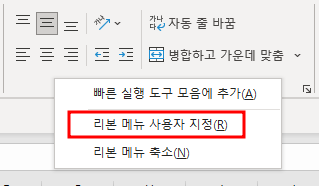
가운데 정렬 버튼 빈 공간에
마우스 우클릭 한 후 상기 이미지에
보이는 '리본 메뉴 사용자 지정'을
클릭합니다.
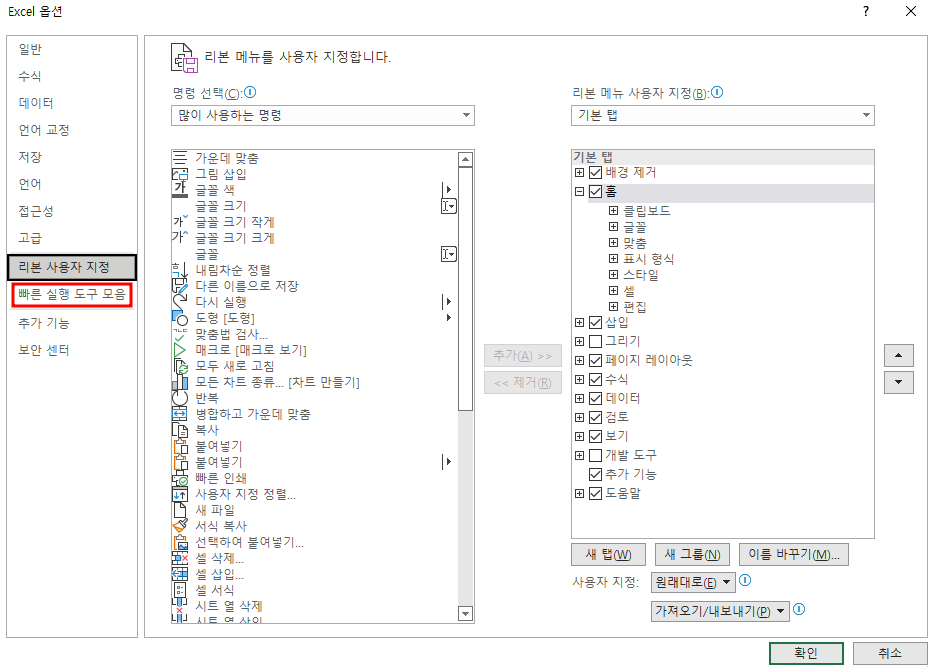
그럼 위와 같은 창이 뜰 텐데
저희가 필요한 건 리본 사용자 지정
아래에 '빠른 실행 도구 모음' 입니다.
위 방법 말고
파일->좌측 탭 최하단 옵션 -> 빠른 실행 도구 모음
이렇게 들어가도 됩니다.
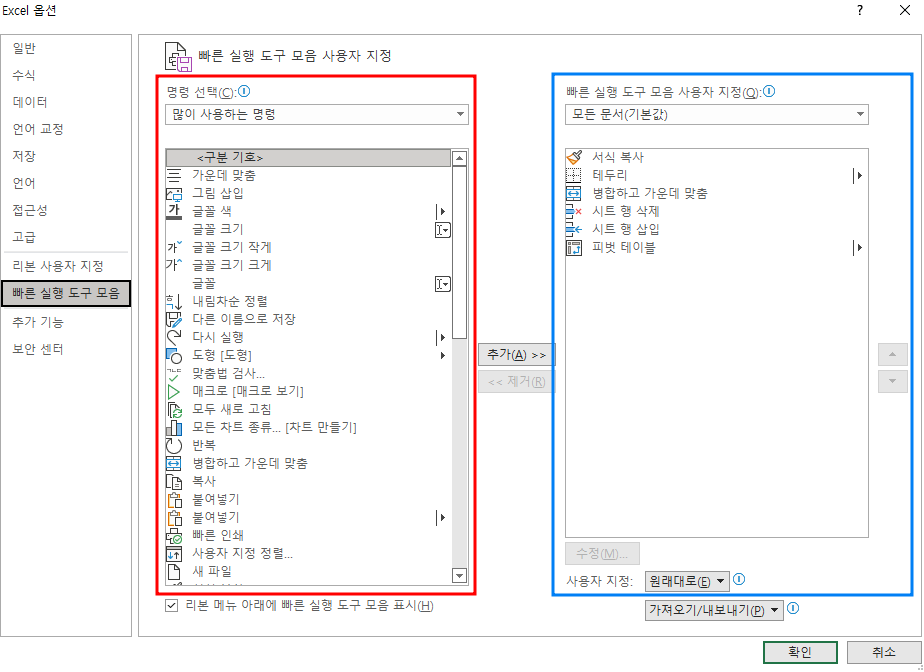
쉽게 설명 드리면 빨간색 테두리 친 곳에서
내가 원하는 기능을 오른쪽 빠른 실행 도구로
커스터마이징을 해서 지정을 해두겠다 입니다.
실제로 제가 저장해둔 기능이 오른쪽 보이시죠?
서식복사, 테두리, 병합하고 가운데, 시트 행 삭제/삽입, 피벗
위에서 순서대로 단축키는 alt+1,2,3,4,5,6 입니다.
여러분이 자주 쓰는 기능을
빠른 실행 도구 모음에 지정 해두면
위에서 아래 순으로 alt+1, alt+2,alt+3...
이렇게 손 쉽게 사용이 가능하다는 점!
tip2. 마우스 없이 일하기 위한 단축키
- 시트 이동 : ctrl + page up/down
- 시트 첫 셀 이동: ctrl + home
- 선택한 셀 기준 전체 행 잡기: shift + space
- 선택한 셀 기준 전체 열 잡기: ctrl + space
- 필터 만들기 : ctrl + shift + L
*엑셀은 단축키가 너무 많아
제가 자주 쓰는 것만 넣어서 양이 적네요
tip3. 필터로 조건 건 데이터 이동
주문서 데이터를 받았다고 가정해볼게요
특정 상품만 구매 한 사람을 필터로 조건 걸고
전체 데이터를 복사해서 새로운 시트에 옮기면
숨겨져 있던 데이터도 모두 이동이 되는 경우가 있죠?
이럴 땐 필터로 조건 건 결과값 상태에서
F5 -> alt+s -> Y 하고, 확인을 클릭하면
숨겨져 있는 데이터는 제외하고 현재
시트에서 보여지고 있는 데이터만 선택이 됩니다.
그리고 복사 후 시트에 옮기면 끝!
여러분은 엑셀을 얼마나 이용하시나요?
자주 쓰는 여러분만의 팁이 있다면
저에게도 공유 부탁 드립니다.
ps. 제가 캡처한 화면과 다르게 보일 수 있습니다.
저는 office 365를 이용해서 매번 최신화가 되어 있읍니다.




![[뉴스콕] 해외가 먼저 반응했다! ‘케이팝 데몬 헌터스’가 여는 K콘텐츠 새 길](https://cdn.ibos.kr/design/upload_file/BD74667/THUMBNAIL_300_200_2c2cde943c85fa567cbd3147d88e7992_82269_1.jpg)


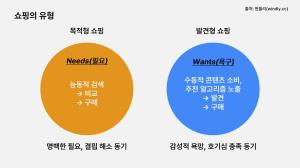
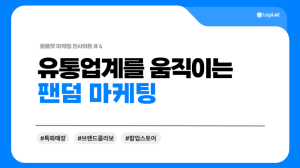
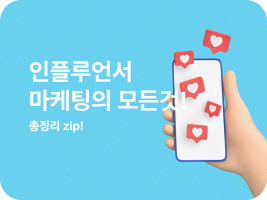
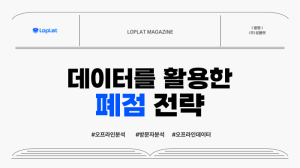


![[마케팅 뉴스] 광고대행사에서 알려주는 마케팅 시장조사 쉽게 하는 방법!_키워드 분석편](https://cdn.ibos.kr/design/upload_file/BD74667/THUMBNAIL_300_200_GYHQ0BDI2G2EXRIEDDXUHE7O53JLP4VC7I4UM8U6_1750748349220012.png)

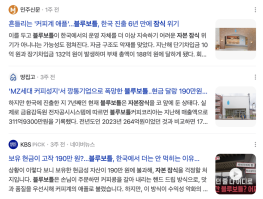

![[뉴스콕] 이커머스, 상반기 최대 쇼핑 대전 '여름 블프'로 맞붙는다](https://cdn.ibos.kr/design/upload_file/BD74667/THUMBNAIL_300_200_51RP78UMEDX7UWBBU6OL2VGA7Q5EBYW4YI2X2RIM_1750643353588113.jpg)
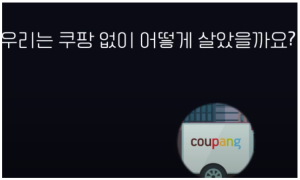
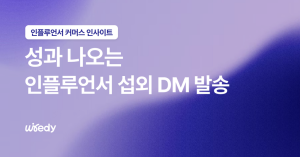

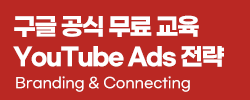
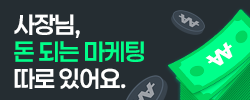






새댓글
전체보기